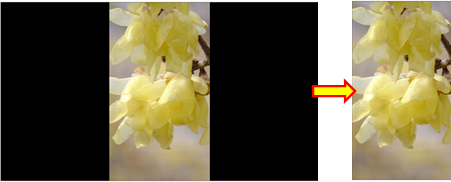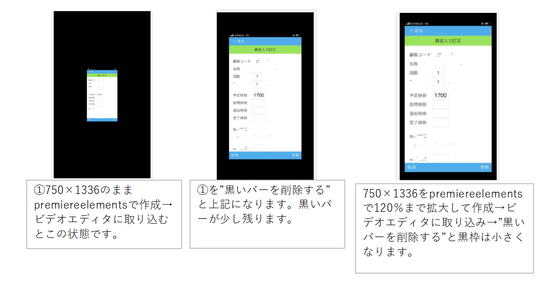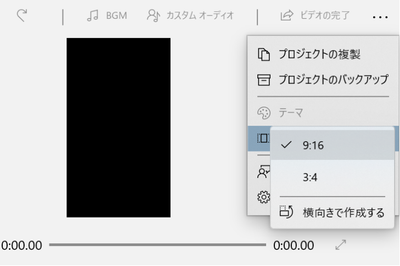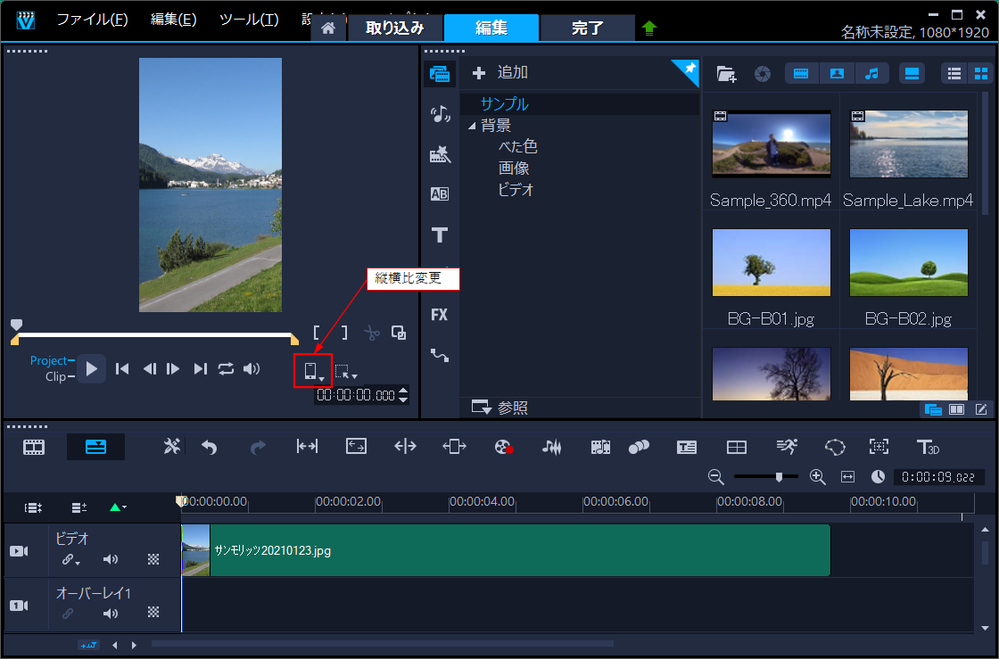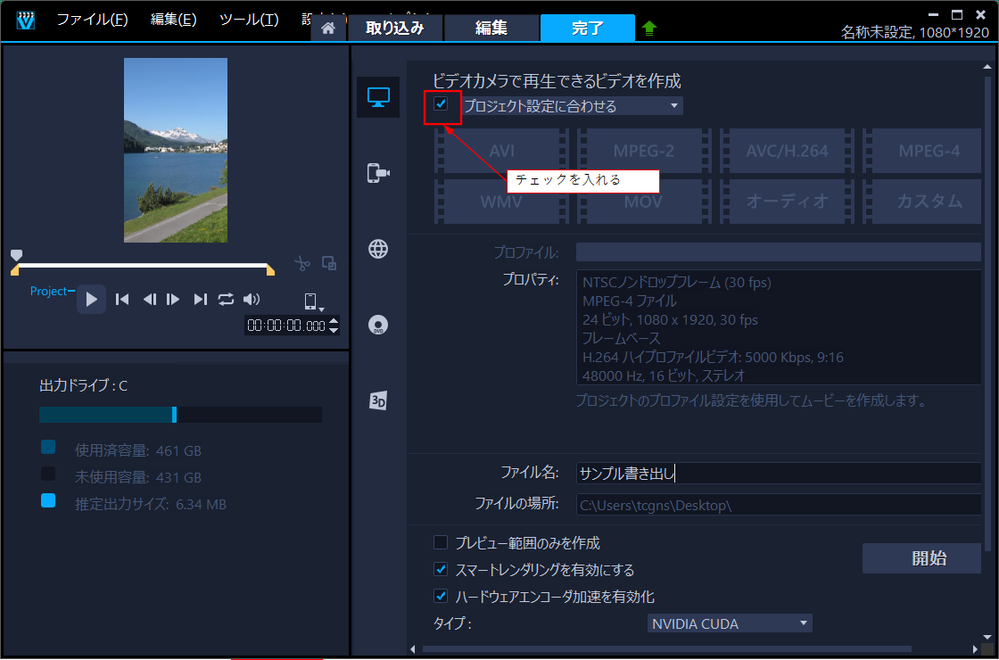- Home
- ホーム
- Premiere Elementsフォーラム
- ディスカッション
- Re: Premiere Elements 9 「iPhoneでスクショした画像を編集するにはどの...
- Re: Premiere Elements 9 「iPhoneでスクショした画像を編集するにはどの...
Premiere Elements 9 「iPhoneでスクショした画像を編集するにはどのプリセットが適してる?」
リンクをクリップボードにコピー
コピー完了
Photoshopで作るべきなのでしょうが、持っていないので、Premiere Elementsで作成しています。加工したり、動かしたりには不便していないのですが、出来上がったファイルを見ると、画質がかなり悪いです。iPhoneでみるだけなので、ある程度でよいのですが、それにしても悪すぎます。どのプリセットで作成するのが正しいのでしょうか?今はハードディスクフラッシュメモリの標準で作成し(この時点で画質は悪い)、iPhoneを縦の状態でみられるように、一度ビデオエディターに取り込み、黒いバーを削除してからファイルを出力させています。操作手順の動画なので、iPhoneを縦の状態で画面いっぱいに再生できるようにしたいのです。ほかになにか方法があれば教えてください。よろしくお願いいたします。
リンクをクリップボードにコピー
コピー完了
こんばんは、default3xj9pi44vimvさん
>出来上がったファイルを見ると、画質がかなり悪いです。
私の試算では、元のスクリーンショットの画像のフレームサイズが縦長1080×1920とすれば、ビデオエディターから出力した画像のフレームサイズは縦長270×480になっていると思います。さらに左右方向が約9%くらい狭まっているかも知れません。
>ほかになにか方法があれば教えてください。
次の①②を教えて頂けますか。
①iPhoneの画面のスクリーンショット画像のフレームサイズを教えてください。縦長1080×1920でしょうか。
②お持ちのビデオエディターは、Premiere Elements 9から出力したファイルを読み込み、左右の黑みを削除して、縦長16:9で出力できるのですか。宜しかったらそのビデオエディターのソフト名も教えてください。
リンクをクリップボードにコピー
コピー完了
ご回答いただき誠にありがとうございます。
①は750×1334 146KB PNG縦長ファイルです。
②はWindows10にプレインストールされているビデオエディターを使用しています。
黒いバーを削除、16:9縦長に設定して、ビデオの作成でMP4で出力されます。
①ですが、ペイントでサイズの加工をしてみたりしたのですが、改善されずです。
ペイントでみると、とてもきれいな画質ですが、Premiere Elements 9のタイムラインにのせて、編集画面でみるとなんとなくボヤ~としており、MP4ファイルになった時には、文字がかけたり、かなり劣化しています。ちなみにPremiere Elements 9の書き出しは、携帯電話及び携帯プレイヤーでiPhone高画質で書き出ししています。この時点でいまいちな画質なので、プリセットが的確ではないのではと思いました。最新のPremiere Elements 2021なら改善されるのでしょうか?初めから縦長出力ができたりするのでしょうか?何卒よろしくお願いいたします。
リンクをクリップボードにコピー
コピー完了
こんにちは
情報ありがとうございます。
>Premiere Elements 9のタイムラインにのせて、編集画面でみるとなんとなくボヤ~としており、
iPhoneの750×1334スクリーンショット画像をPremiere Elementsのはハードディスクフラッシュメモリのプリセット(720×480)に入れたからだと思います。この時点で解像度は長さで約1/3(=480/1334=0.36)近くまで落ちてしまいます。
今度は、プリセットを「DSLR→1080p→DSLR 1080p30@29.97」に設定して試してください。
解像度は長さで約1080/1334=0.81 に落ちますが気にするほどでもないと思います。
Premiere Elementsに入れた時に、画像の上下端が切り取られている場合は、そのクリップを右クリックし開いたコンテキストメニューから「クリップ」→「フレームサイズに合わせる」を選択します。すると画像の上下端がプレビューモニターの上下端にピタッと合います。
ビデオエディターで「黒いバーの削除」を適用すると、両側の黑の部分が削除され縦長の映像になるということですよね(下図)。
私、試してみたのですが、黒の部分を削除することができません。何か思い当たることはありませんか。教えて頂けたら有り難いです。
リンクをクリップボードにコピー
コピー完了
ご回答誠にありがとうございます。
画質バッチリ良くなりました!!目からウロコ、感動です!!
黒いバーの削除ですが、750×1334のままで出力すると、綺麗さっぱり黒いバーがなくならないので、Premiere Elementsのモーション→スケールで、120%くらいに拡大することで、黒いバーがなくなるように調整していました。このことが余計に画質をぼやけさせた理由のひとつかもしれません。ペイントの加工でフレームサイズを調整するようにします。
ひとまず作業ができるようになり、本当に助かりました。ありがとうございました。わかりやすいご説明に感謝しかありません。また何かありましたら、ご相談したいです。
リンクをクリップボードにコピー
コピー完了
>画質バッチリ良くなりました!!目からウロコ、感動です!!
お役に立てて良かったです。嬉しいお言葉有り難うございます。
>Premiere Elementsのモーション→スケールで、120%くらいに拡大することで、黒いバーがなくなるように調整していました。
ボケているうえに、さらに120%拡大ですがら、ボケは一層ひどくなります。
>ペイントの加工でフレームサイズを調整するようにします。
この作業は不必要だと思いますが。具体的にどの工程での作業でしょうか。
>一度ビデオエディターに取り込み、黒いバーを削除してからファイルを出力させています。
ビデオエディターで黒いバーを削除する方法を教えて頂けませんか。私が行うと、どうもうまくいきません。
リンクをクリップボードにコピー
コピー完了
たびたびありがとうございます。
画像添付させていただきました。会社のアプリなのですが、画面をスクリーンショットして、作業手順を動画で作るという作業をしております。以前のプリセットですと、黒枠が全くなくiPhoneの画面いっぱいに表示される感じでした(画質はボロボロでしたけど…)。でも今の少し黒枠が残る感じでも十分です。サイズ合わせが非常に難しいですね…。いくつか動画を作る中で、スクロールさせる場面があり、750×2272の縦長画像を使用したのですが、サイズ合わせがうまくいかず、出力すると全く違う位置に画像が配置されていたり、思っていた以上に難しく壁にぶち当たっておりました。ただ色々なヒントをいただいているうちに、少しずつ完成度が上がっているような気もします。気にかけてくださり、本当にありがとうございます。
リンクをクリップボードにコピー
コピー完了
こんにちは
ビデオエディターは、上の書き込みの図を見ますと、縦長の画面になっていますが、私は縦長にする設定方法が分かりません。教えて頂いたら助かります。
またビデオエディターに、縦長750×1336の画像を直接読み込んでみたらいかがでしょうか。縦長画面一杯に表示されるのではと思いますが。
リンクをクリップボードにコピー
コピー完了
お世話になります。
ビデオエディターの縦長設定は、右上の…をクリックすると出てきます。
画像をそのままビデオエディターで読み込めば、枠いっぱいに収まるのですが、加工が必要なので、Premiere Elementsで動画にする必要があります。枠に綺麗に収まるように、何度が調整しましたら、いい感じのものがようやくできてきました。ここまで来られたのも150kw様のおかげです。本当にありがとうございました。
リンクをクリップボードにコピー
コピー完了
こんにちは
>ビデオエディターの縦長設定は、右上の…をクリックすると出てきます。
縦長に設定出来ました。有り難うございます。
>枠に綺麗に収まるように、何度が調整しましたら、いい感じのものがようやくできてきました。
あまりお役に立てなかったような気がするのが、気がかりです。
最良な方法は、縦長16:9で書き出し出来るソフトを見つけるのが良いと思います。
縦動画を作れるソフト5選を紹介 (wondershare.jp)
その中でも「VideoStudio Pro 2020」は無料体験版が1が月使用出来るようです。試してみるのもよろしいかと思います。
Corel のビデオ編集ソフトウェア - VideoStudio Pro 2020
私、ダウンロード・インストールして試してみました。
縦長で編集できます。
縦長で書き出しもできます。